В этом уроке я собираюсь рассказать вам о процессе создания реалистичного механического насекомого. За урок вы увидите много картинок, изображающих сам процесс и идею моих мыслей. Урок, на удивление, легкий, но прежде чем приступить к нему, вы должны иметь общее представление о составлении коллажей в Фотошоп, ну и о программе в целом, так как в этом уроке я предполагаю, что у вас есть общее понимании техники, которую я использую. Вот, что мы получим в конце:

Шаг 1. Детали, которые мы будем использовать
Я думаю, что самая трудная часть построения композиции состоит в решении, какие детали мы будем использовать в нашей общей картине. На этом снимке вопрос встал о том, какие механизмы будут работать на теле пчелы, какие детали хорошо будут смотреться совместно.
В итоге, я использовал следующие части:


Я использовал режим быстрой маски (Q), чтобы вырезать эти части, но вы можете использовать любой другой метод, который вам удобнее.
Шаг 2. Добавление вырезанных частей на тело пчелы
В этом шаге мы поговорим о подборе цветов. Идея состоит в том, чтобы сделать эти механизмы как можно естественнее, так, чтобы внимание не рассеивалось на области, которые бы выглядели не реалистично. Для начала создадим документ 1500х1500. Вставьте в него изображение пчелы.

Я добавил первую часть и установил его таким образом, чтобы это выглядело естественно. Я решил, что именно с этой детали я и начну «строить» пчелу поэтапно.

Отсюда я начал добавлять другие части, располагая их, как кусочки головоломки. По мере расположения остальных механизмов, я понял, что для крыльев пчелы отлично подойдет пружина. Чтобы ее согнуть, я использовал Инструмент Трансформирование-Деформация. Для другого крыла достаточно просто скопировать и отразить эту пружину.

Для того, чтобы металл механизмов не сильно отличался, я наложил на слой с пружиной текстуру. Подойдет любая текстура металла (поищите в любом поисковике), и настройте слой с этой текстурой под ваше изображение.

Затем я «нарисовал» тени в некоторых местах. Я использовал мягкую черную кисть с непрозрачностью 30%. На изображении ниже показано, где именно нужно нарисовать тень. (Shadows-Тени)


Шаг 3.
Вот что у нас получилось:

Я решил также добавить механизм в жало пчелы. Я выбрал для этого конкретное место, на котором создал произвольную векторную фигуру (используя Инструмент Перо).

Я выделил эту фигуру, перешел на исходный слой с пчелой, скопировал эту часть жала и «отодвинул» этот кусок в другую сторону. Я использовал Инструмент Искажение (во вкладке Трансформирование), чтобы слегка деформировать отодвинутый кусок для реалистичности. После я нарисовал немного тени.

В открытую часть жала я вставил механизм. С помощью векторной фигуры я контролировал удаление нежелательных частей.

Тут также нужно использовать затемнение некоторых областей, которые показаны ниже. Я также использовал черную мягкую кисть непрозрачностью 30%.

Шаг 4 – Финальный шаг
Прежде, чем закончить, я заметил, что у одного из изображений механизма есть маленький диск. Я решил, что должен использовать его где-нибудь. После небольшого количества проб и ошибок я решил просто поместить его на правый бок пчелы, рядом с открытым люком.

Шаг 5 – Завершающая настройка освещения
Чтобы немного лучше смешать освещение и цвета, я добавил корректирующий слой Карта градиента (Gradient Map). Используем следующий градиент,а затем уменьшаем непрозрачность слоя.
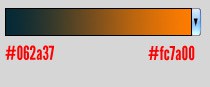
Ниже показан конечный результат.
Я надеюсь, что этот краткий урок дал вам представление о моем мыслительном процессе, о моей работе и о некоторых идеях, которые я применил при проектировании. Соберите несколько фотографий и попробуйте. Композиции в Стимпанк стиле могут быть невероятно правдоподобные и их очень интересно создавать.
